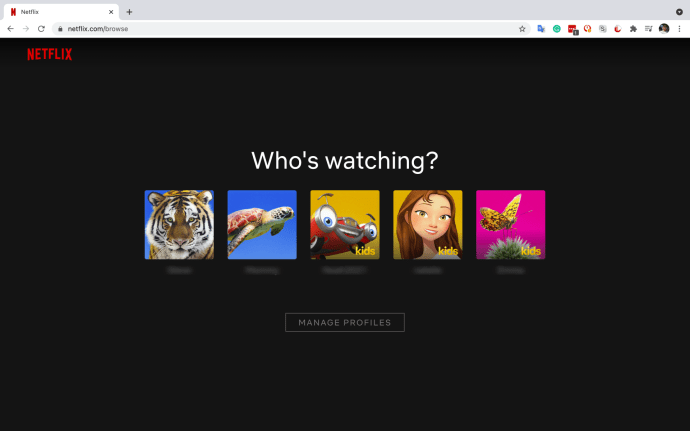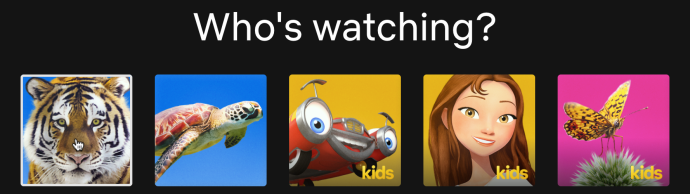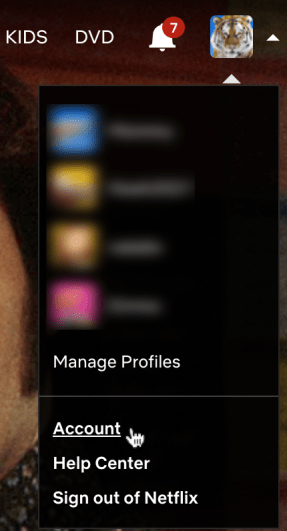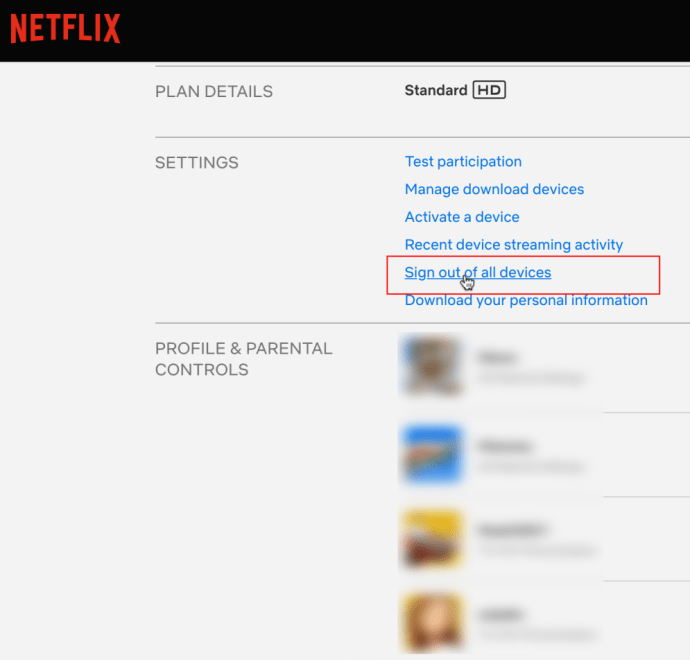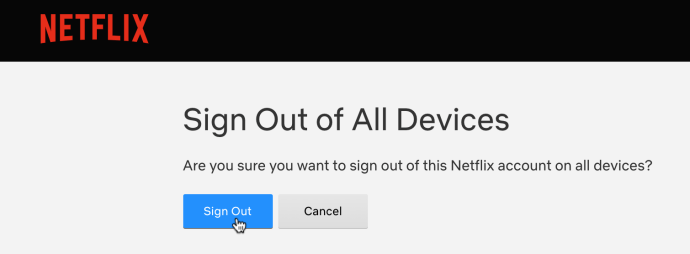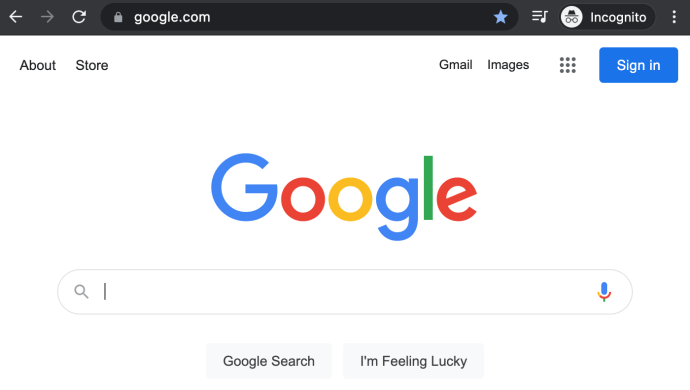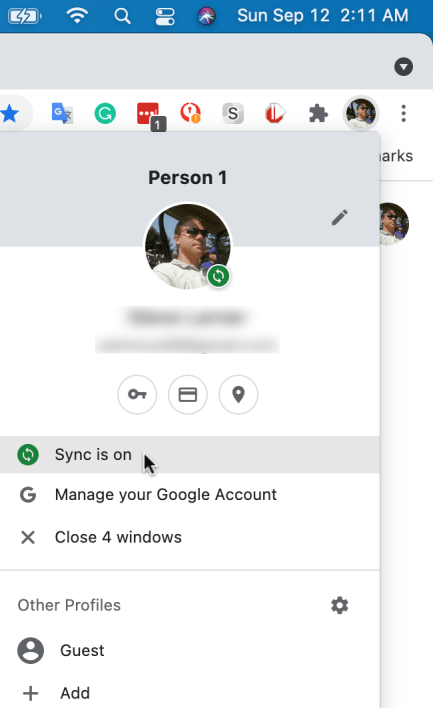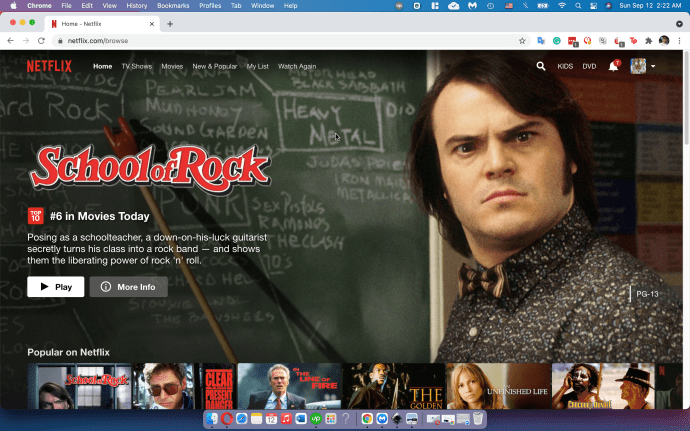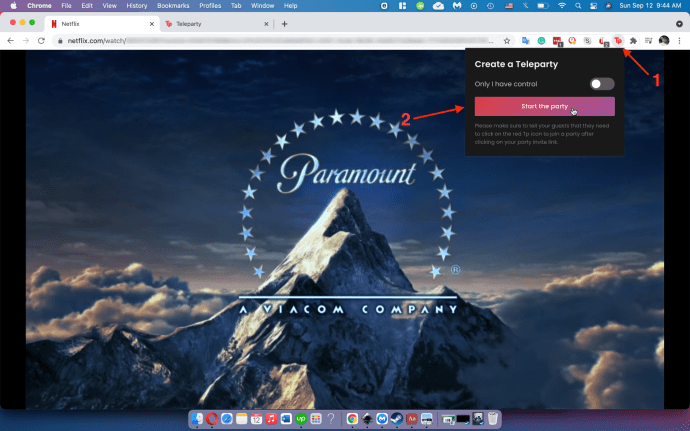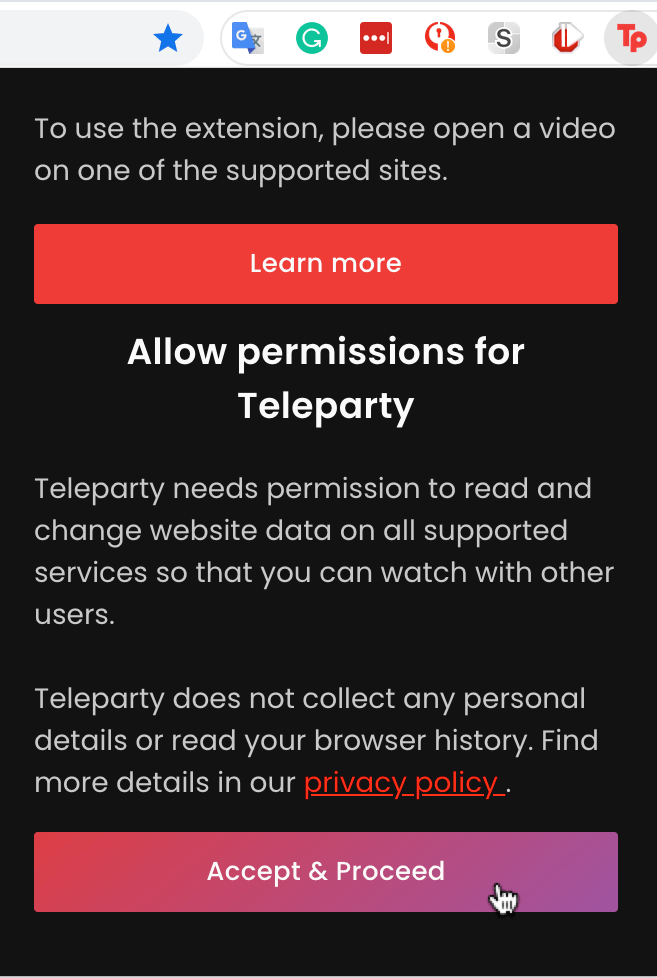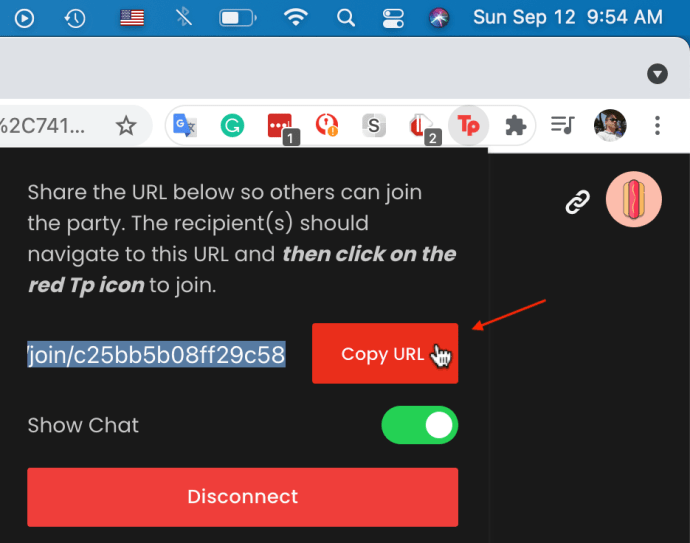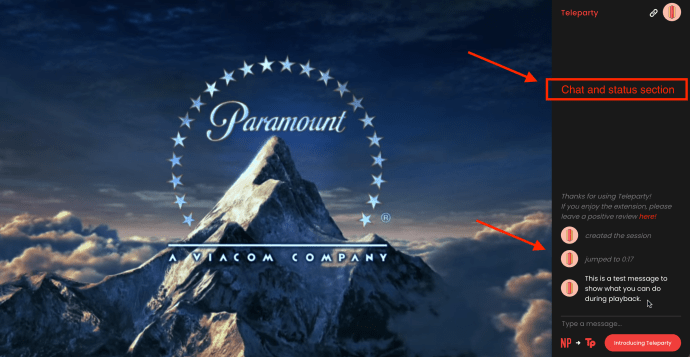- Was ist Netflix?: Alles, was Sie über den Abo-TV- und Film-Streaming-Dienst wissen müssen
- Die besten neuen Shows auf Netflix im August
- Die besten Fernsehsendungen auf Netflix
- Die besten Filme auf Netflix, um JETZT zu sehen
- Die besten Inhalte auf Netflix im August
- Die besten Netflix-Originale zum Anschauen JETZT
- Die besten Netflix-Dokumentationen
- Wie bekomme ich amerikanisches Netflix in Großbritannien?
- So finden Sie die versteckten Kategorien von Netflix
- So löschen Sie Ihren Netflix-Anzeigeverlauf
- So entfernen Sie ein Gerät von Netflix
- So sehen Sie Netflix in Ultra HD
- Netflix-Tipps und -Tricks
- So finden Sie Ihre Netflix-Geschwindigkeit heraus
- So kündigen Sie Netflix in 3 einfachen Schritten
Netflix ist ein Online-Streaming-Gigant, aber was tun, wenn zu viele Geräte auf Ihrem Konto aktiviert werden? Wie wäre es, wenn Sie ein Gerät entfernen möchten, mit dem jemand auf Ihr Konto zugreift? Es gibt keine Begrenzung für die Anzahl der Geräte, die Sie auf Netflix haben können, aber es gibt eine Begrenzung dafür, wie viele Geräte gleichzeitig streamen können. Das Limit basiert auf Ihrem Abonnement: Basic ist eins, Standard ist zwei und Premium ist ab September 2021 vier. Diese Limits gelten nicht für verschiedene Filme oder Shows; Sie dienen zum gleichzeitigen Anzeigen von Inhalten, auch wenn es sich um denselben Stream handelt.
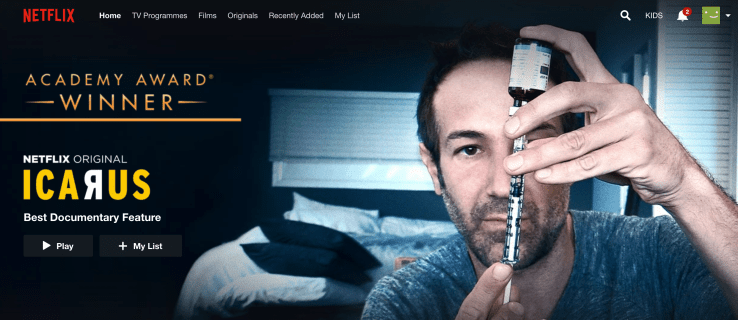
Vielleicht haben Sie mehrere Geräte in Ihrem Haushalt und haben Probleme, wenn Familie oder Freunde gleichzeitig versuchen, Netflix zu nutzen.
Vielleicht haben Sie Ihr Login mit jemandem außerhalb des Hauses geteilt und möchten nicht mehr, dass er auf Ihr Netflix-Konto zugreift?
Unabhängig von Ihrer Netflix-Geräteanzahl haben Sie möglicherweise darüber nachgedacht, bestimmte Geräte zu entfernen, um die Limitprobleme zu kontrollieren oder eine Person für die Nutzung Ihres Kontos zu blockieren.
Leider können Sie keine Geräte aus Ihrem Netflix-Konto entfernen. Sie können sie nur aktivieren. Dieses Szenario bedeutet, dass Sie 500 oder 15 Geräte haben können. Sie alle funktionieren auf Ihrem Netflix-Konto, was sich auf Ihr maximales gleichzeitiges Anzeigelimit für Geräte auswirkt und allen Benutzern jederzeit Zugriff gewährt.
Wenn Sie der Meinung sind, dass Sie Ihr Konto verwenden können, um sich von bestimmten Geräten abzumelden (da Sie sie nicht einzeln entfernen können), müssen Sie es sich noch einmal überlegen.
Leider können Sie sich auch nicht von Ihrem Netflix-Konto aus von bestimmten Geräten abmelden. Darüber hinaus können Sie sie auch nicht daran hindern, sich wieder anzumelden, es sei denn, Sie ändern das Passwort. Jedoch, du kannst Melden Sie sich mit Ihrem Konto von allen Geräten ab und ändern Sie dann Ihr Passwort. Dieser Vorgang zwingt alle Geräte, sich erneut anzumelden überhaupt Zugang zu bekommen.
Unabhängig von Abmeldebeschränkungen und nicht autorisiertem Kontozugriff gibt es eine legale Problemumgehung, die Sie tun können, um Geräte zu reduzieren oder zu kontrollieren, die Ihr Netflix-Konto verwenden. Darüber hinaus gibt es eine weitere Problemumgehung, die Sie auf eigene Gefahr verwenden können, die als Online-Partys bezeichnet wird. Hier ist die Schaufel.
So melden Sie sich bei Netflix von allen Geräten ab
Da Sie sich in Ihrem Netflix-Konto nicht von einzelnen Geräten abmelden können, können Sie sich mit den folgenden Schritten von allen Geräten abmelden.
- Melden Sie sich bei Ihrem „Netflix-Konto“ von jedem Webbrowser auf jedem Gerät.
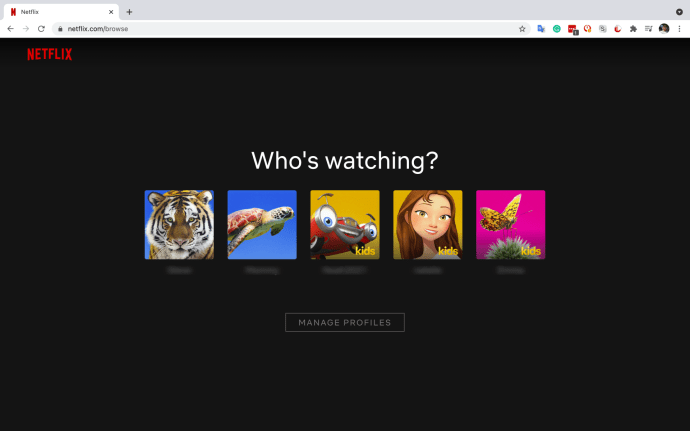
- Wählen Sie Ihr Hauptprofil, indem Sie auf das „Profilsymbol“ oder der "Name."
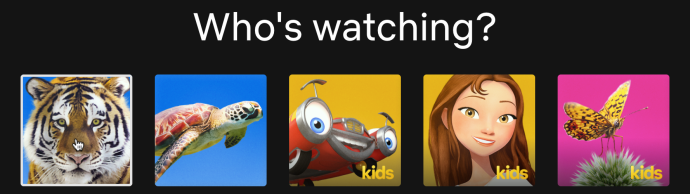
- Klicken Sie auf Ihre „Profilsymbol“ oben rechts und wähle dann "Konto."
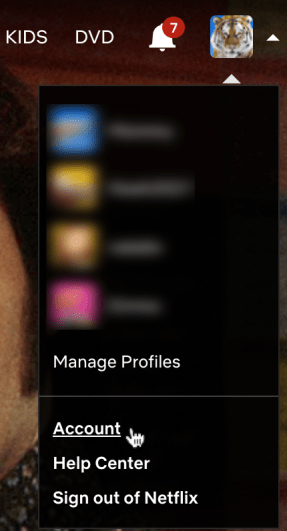
- Klicken Sie im Abschnitt „EINSTELLUNGEN“ auf "Melden Sie sich von allen Geräten ab."
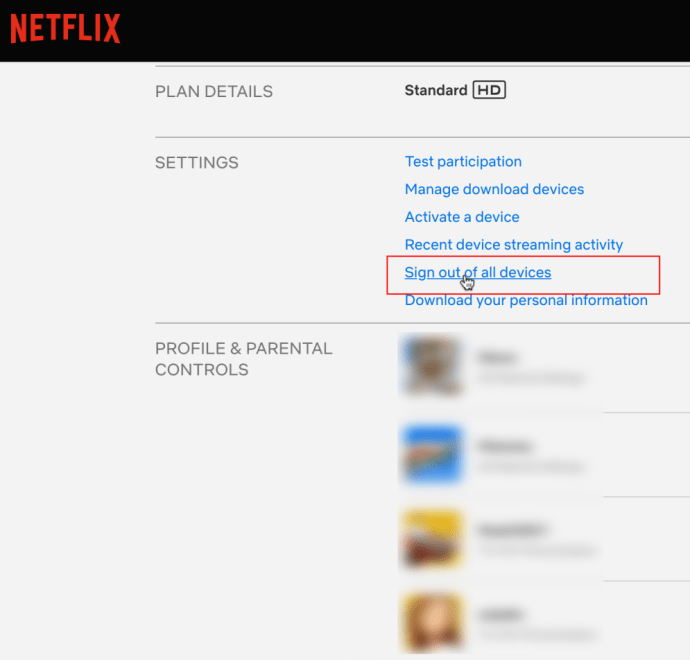
- Bestätigen Sie Ihre Wahl, von allen Geräten zu singen.
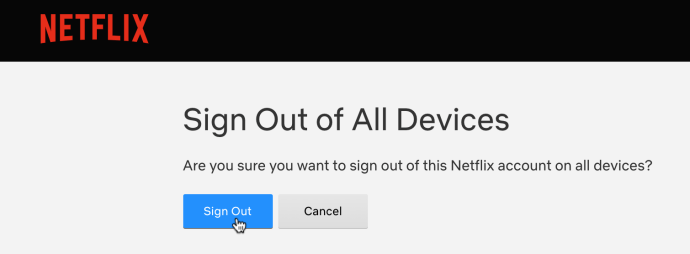
Nach den obigen Schritten müssen sich alle Geräte jetzt erneut bei Netflix anmelden, um den Dienst zu nutzen.
So ändern Sie Ihr Passwort
Ein weiterer wichtiger Schritt zur Sicherung Ihres Kontos und zur Kontrolle des Gerätezugriffs und der Nutzungsbeschränkung besteht darin, Ihr Passwort zu ändern. Auf diese Weise benötigen alle Geräte die neuen Anmeldeinformationen, um eine Verbindung herzustellen und zu streamen.
So ändern Sie Ihr Netflix-Passwort:
- Klicken Sie auf der Kontoseite auf "Passwort ändern."

2. Geben Sie nun Ihr . ein "Aktuelles Passwort" und ein "Neues Kennwort" in den Textfeldern unten.
 Klicken Sie auf „Speichern“, wenn Sie fertig sind.
Klicken Sie auf „Speichern“, wenn Sie fertig sind. Angenommen, Sie haben ein Passwort verwendet, das stärker ist als der Name Ihres Hundes und das Jahr, in dem Sie geboren wurden, sollten Sie bereit sein. Keine Geräte können sich anmelden, es sei denn, Sie geben das neue Passwort ein.
Veranstalten Sie eine Watch Party auf Netflix, um die Gerätebeschränkungen zu kontrollieren
Anstatt sich manuell von jedem registrierten Gerät in Netflix abzumelden oder sich von allen über Ihr Netflix-Konto abzumelden, können Sie eine Watch-Party veranstalten, um die gleichzeitige Anzeige und den Kontozugriff zu reduzieren. Natürlich erfordert dieser Vorgang weiterhin individuelle Geräteänderungen, aber das hilft, wenn andere im Haushalt oder deine Freunde Netflix-Accounts haben. Ja, solange jede Person ein Netflix-Konto hat, kann sie Ihrer Watch-Party beitreten.
Mehrere Online-Erweiterungen für Chrome (und andere Browser) ermöglichen es Ihnen, eine Watch-Party zu veranstalten, aber Teleparty (ehemals Netflix Party) ist die Wahl vieler Benutzer. Diese Erweiterung / dieses Add-On ist seit einiger Zeit in Chrome verfügbar, ist jedoch jetzt in Microsoft Edge verfügbar.
Teleparty ist NICHT im Besitz von Netflix und ist NICHT mit Netflix verbunden, wie viele meinen. Netflix befürwortet oder unterstützt die Erweiterung auch nicht. Verwenden Sie daher Teleparty oder eine andere Online-Party-Erweiterung auf eigenes Risiko. Wirst du in Schwierigkeiten geraten? Die Antwort ist höchstwahrscheinlich nein. Können Sie in Schwierigkeiten geraten? Sie können sicherlich.
- Offen "Chrom" oder "Kante" auf Ihrem Desktop- oder Laptop-Computer (Mac oder Windows).
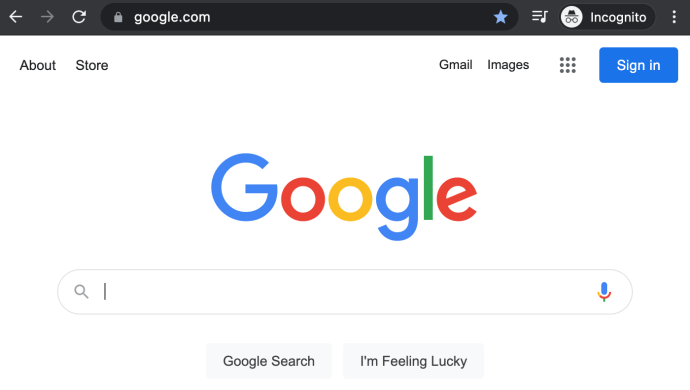
- Greifen Sie auf den Add-on-Store „Chrome“ oder „Edge“ zu, suchen Sie nach „Teleparty“ und installieren Sie es.

- Stellen Sie sicher, dass Ihr Browser so eingestellt ist, dass alle Erweiterungen synchronisiert werden, oder Sie müssen Teleparty mit dem vorherigen Schritt manuell auf allen Desktop-/Laptop-Geräten installieren.
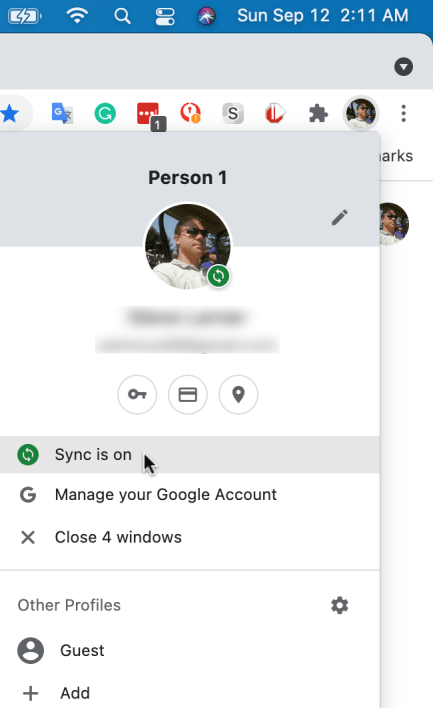
- Starten Sie Netflix im Browser (Chrome auf jedem Windows-, Mac- oder Linux-PC) oder wählen Sie Microsoft Edge (nur unter Windows).
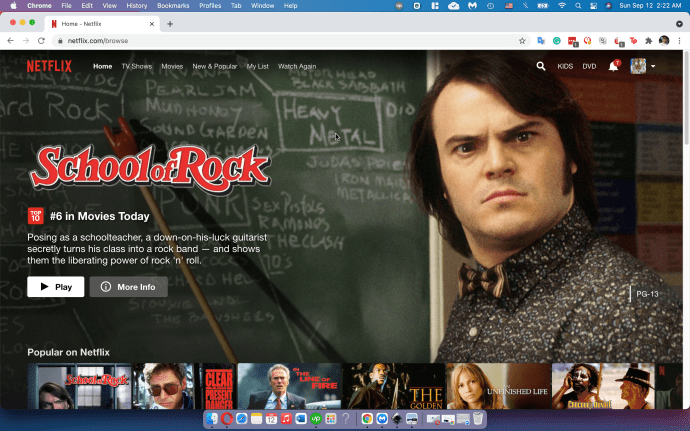
- Öffne ein „Netflix-Video“ Sie Ihre Netflix-Party hosten möchten (Sie können sie bei Bedarf vorübergehend pausieren) und klicken Sie dann auf "Teleparty-Symbol." und wählen Sie "Fang die Party an."
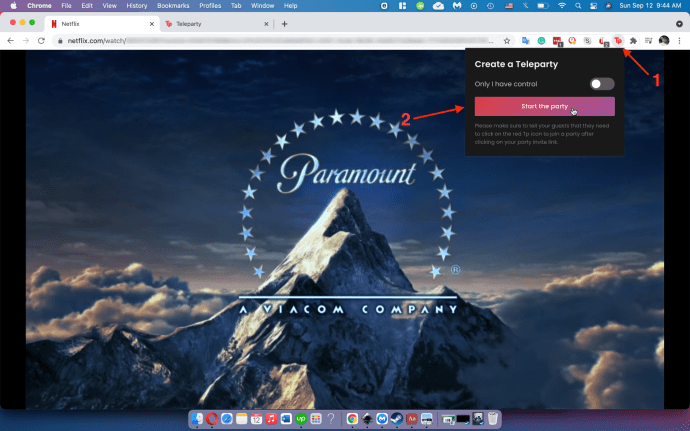
- Wählen „Akzeptieren und fortfahren“ im Popup-Fenster.
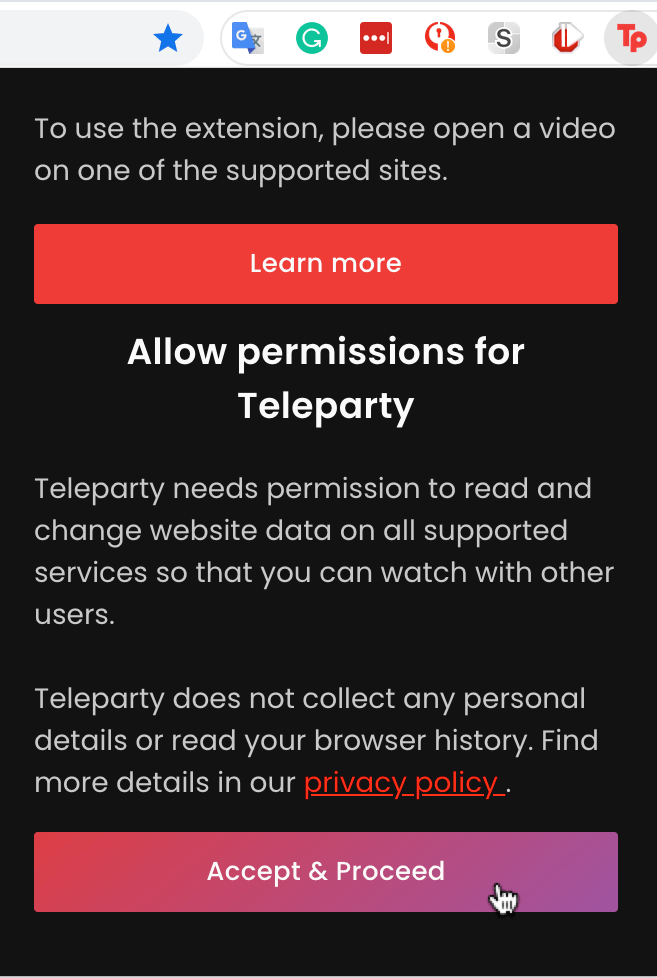
- Klicke auf „URL kopieren“ Fügen Sie dann den Link in Nachrichten ein, die an Ihre Freunde und Familie gesendet werden.
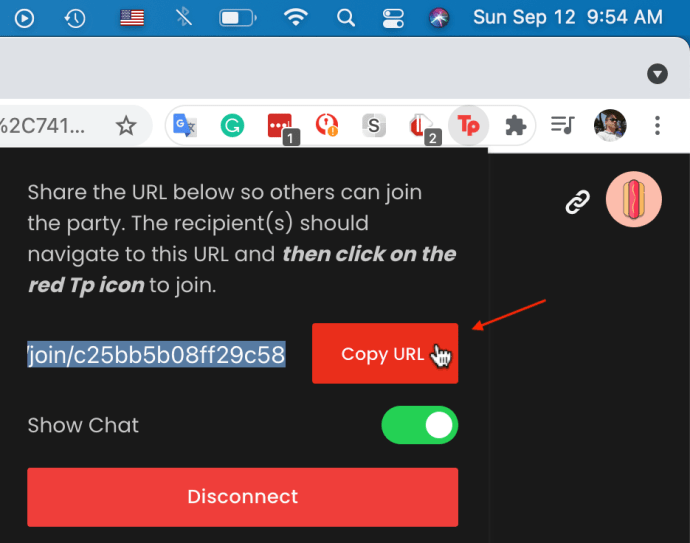
- Die Teleparty-Sitzung beginnt. Sie können die Medien steuern, Kommentare im Chat platzieren und aktuelle Statusberichte anzeigen, z. B. pausiert, fortgesetzt usw.
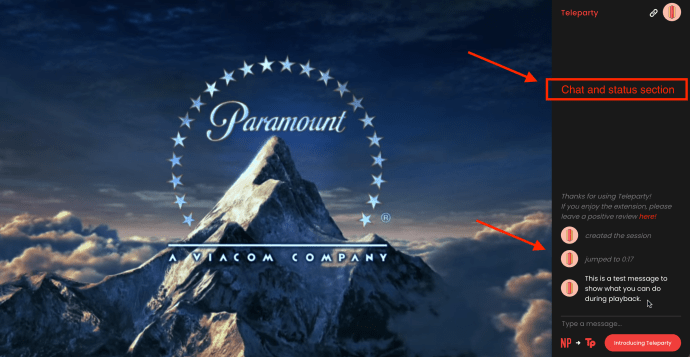
Verwenden Sie die obigen Schritte, Sie können den Gerätezugriff auf Ihr Netflix-Konto reduzieren und so bestimmte Geräte aus Ihrem Netflix-Konto entfernen. Aber erinnere dich, Jeder Benutzer muss über ein Netflix-Konto verfügen, um auf Ihre Online-Netflix-Party zugreifen zu können.
Häufig gestellte Fragen
Was passiert, wenn ich jemanden aus meinem Konto entferne?
Technisch gesehen entfernen Sie keine Person aus Ihrem Netflix-Konto, weil Sie dies nicht tun können. Sie melden im Wesentlichen ein Gerät von Ihrem Konto ab und blockieren so den Zugriff des Benutzers auf Ihr Netflix-Konto, solange Sie Ihr Passwort geändert haben.
Wie erfahre ich, ob jemand anderes mein Konto verwendet?
Sie können auf der Kontoseite nach allen angemeldeten Geräten suchen. Sie sehen auch Inhalte, die Sie sich nicht angesehen haben, im Abschnitt „Zuletzt angesehen“ Ihrer Kontoeinstellungen.
Eine andere Möglichkeit, um herauszufinden, ob jemand Ihr Konto verwendet, besteht darin, dass Netflix seltsame Empfehlungen macht (wie Anime oder Thriller, die Sie nie sehen). Diese Elemente können jedoch legitim existieren, wenn Sie Ihr Konto nicht viel verwendet oder sich nur für eines registriert haben. Wenn Sie außerdem nicht streamen können, weil Ihr gleichzeitiges Streaming-Limit erreicht wurde, ist jemand angemeldet und sieht sich derzeit etwas auf Ihrem Netflix-Konto an.
Schließlich liegt ein schwerwiegenderes Problem vor, wenn sich Ihre Kontoinformationen geändert haben, z. B. die E-Mail-Adresse oder das Passwort. Diese Situation weist darauf hin, dass jemand Ihr Konto gehackt und entführt hat. Ändern Sie sofort die E-Mail-Adresse und das Passwort, melden Sie sich mit den oben genannten Schritten von allen Geräten ab und wenden Sie sich an Netflix (senden Sie nach Möglichkeit Screenshots der Änderungen).
Ich möchte nur ein Gerät entfernen, gibt es noch andere Möglichkeiten?
Über Netflix, Sie können "Download-Geräte" nur einzeln entfernen, keine tatsächlichen Geräte, es sei denn, Sie entfernen sie alle mit der Option "Von allen Geräten abmelden". Wenn sich das Gerät jedoch in Ihrem WLAN-Heimnetzwerk befindet und Ihr Router Ihnen das Blockieren von Inhalten zulässt, können Sie sich bei Ihren Routereinstellungen anmelden und ein bestimmtes Gerät daran hindern, Netflix in Ihrem WLAN zu verwenden.
Natürlich können Sie sich auch auf dem Gerät vom Netflix-Konto abmelden, wenn Sie es zur Verfügung haben. Befolgen Sie die genauen Anweisungen wie oben und tippen Sie im Menü auf die Option zum Abmelden. Wenn Sie nicht mehr möchten, dass sich das Gerät wieder bei Ihrem Konto anmeldet, ändern Sie das Passwort für zusätzliche Sicherheit.